word2019怎么样设置图片为页面背景
来源:网络收集 点击: 时间:2024-06-11【导读】:
在使用word2019编辑文档的时候,如果想要设置图片为页面的背景该怎么办呢?下面一起来看看操作的方法吧。工具/原料more演示电脑:惠普Elite Dragonfly 操作系统:Windows10 1903 专业版方法/步骤1/7分步阅读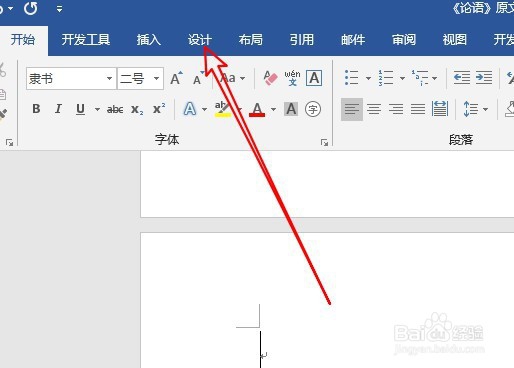 2/7
2/7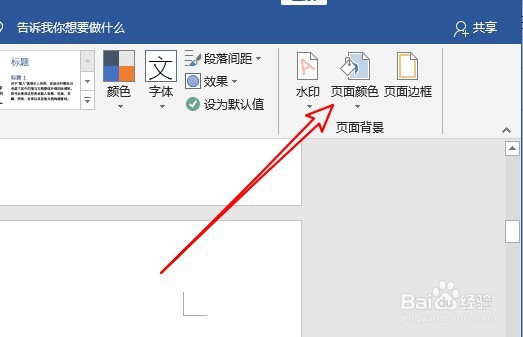 3/7
3/7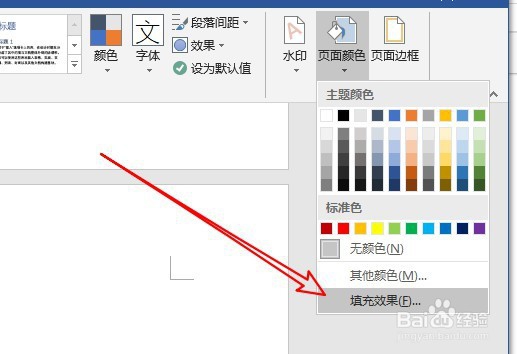 4/7
4/7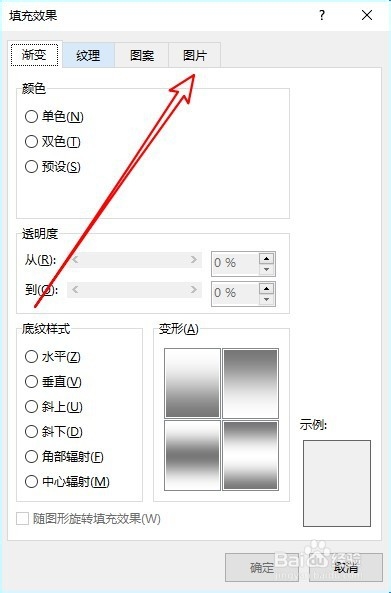 5/7
5/7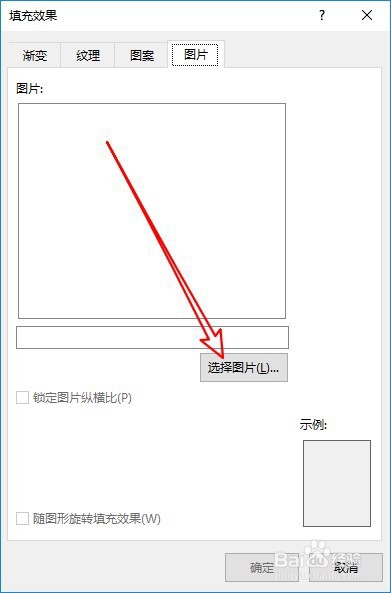 6/7
6/7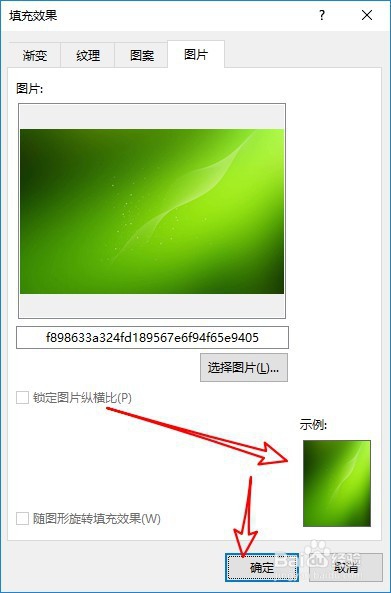 7/7
7/7
首先在电脑上用word2019打开要编辑的文档,点击菜单栏的设计菜单。
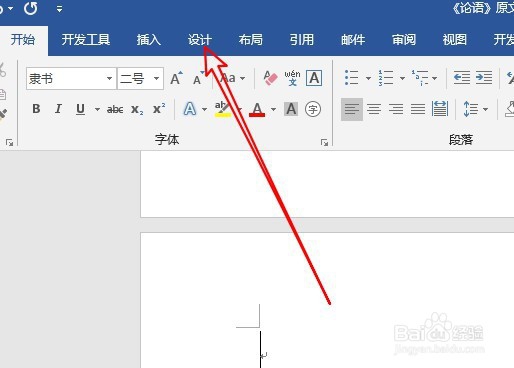 2/7
2/7然后点击设计工具栏上的“页面颜色”的下拉按钮。
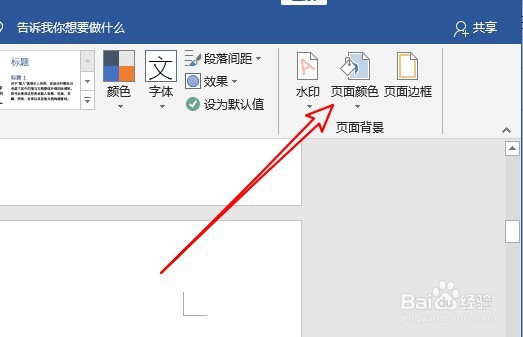 3/7
3/7接下来在弹出的菜单中点击填充效果的菜单。
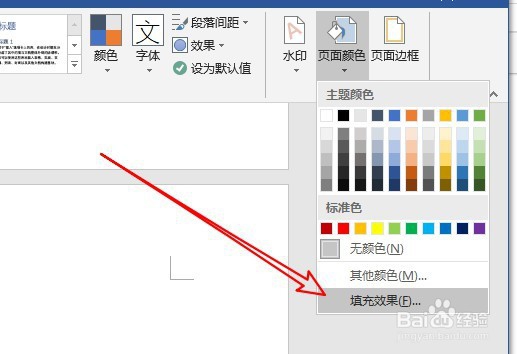 4/7
4/7这时就会在打开的填充效果的窗口,点击图片的选项卡。
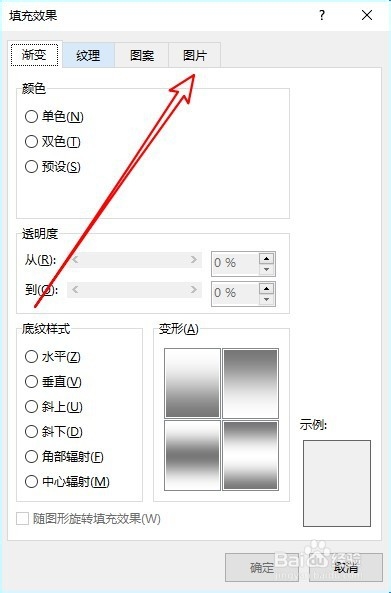 5/7
5/7然后在打开的窗口中点击选择图片的按钮。
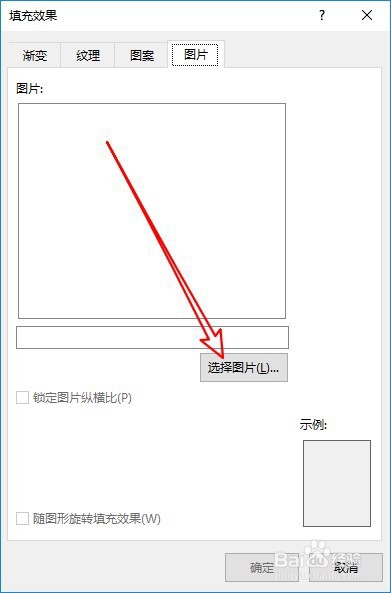 6/7
6/7选择好图片后,我们点击确定的按钮就可以了。
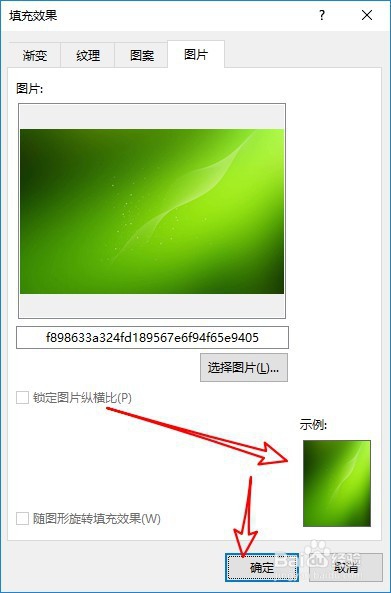 7/7
7/7总结:
1、首先在电脑上用word2019打开要编辑的文档,点击菜单栏的设计菜单。
2、然后点击设计工具栏上的“页面颜色”的下拉按钮。
3、接下来在弹出的菜单中点击填充效果的菜单。
4、这时就会在打开的填充效果的窗口,点击图片的选项卡。
5、然后在打开的窗口中点击选择图片的按钮。
6、选择好图片后,我们点击确定的按钮就可以了。
注意事项tips:有帮助,点投票。要细品,可收藏。要继续,请关注。如成功,请点赞。有疑问,请留评。
WORD2019页面背景版权声明:
1、本文系转载,版权归原作者所有,旨在传递信息,不代表看本站的观点和立场。
2、本站仅提供信息发布平台,不承担相关法律责任。
3、若侵犯您的版权或隐私,请联系本站管理员删除。
4、文章链接:http://www.1haoku.cn/art_899395.html
 订阅
订阅